엑셀 중복값 합치기 이후 같은값 합계 구하기
- IT
- 2020. 2. 10. 23:33
나열된 여러 조건의 데이터를 정리하기 위해 중복된 항목을 합치고 데이터 유효성 검사를 통해 같은 값의 합계를 구해보겠습니다. 조건이 여러 개인 상황에서 COUNTIFS, SUMIFS 함수로 다중 조건을 검사하여 부서와 계정명의 데이터 개수 및 합계를 구하는 수식을 만들어보겠습니다.

▼ 부서에서 중복 항목 제거하고 목록 표시하기
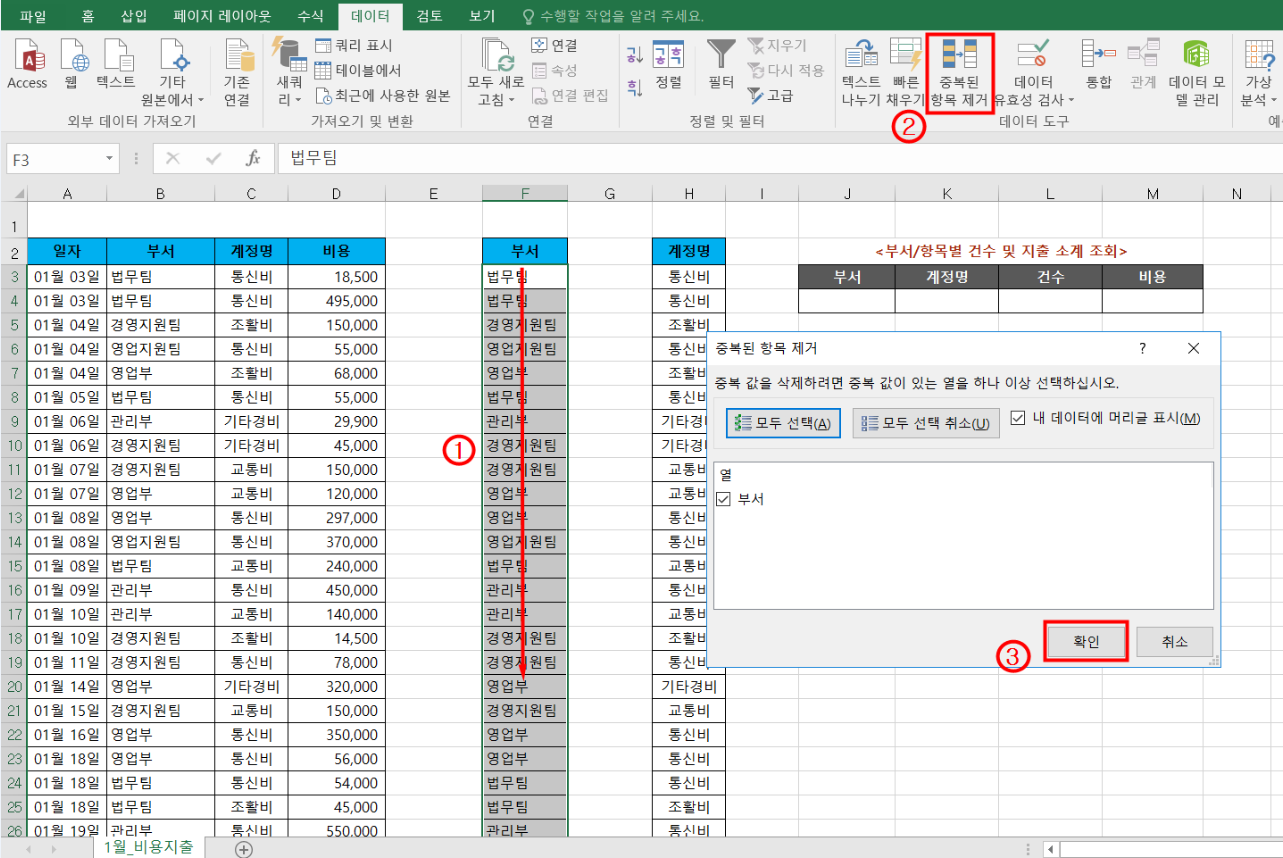
[F3:F41] 셀 범위를 선택하고 [데이터] 탭-[데이터 도구] 그룹-[중복된 항목 제거]를 클릭합니다.

중복된 값이 제거된 것을 확인하신 후 확인을 눌러줍니다. 41개의 부서 데이터가 중복된 값을 제거 후 5개로 추려진 것을 확인할 수 있습니다.
▼ 계정명 항목에서 중복된 값 제거하고 목록 표시하기

[H3:H41] 계정명 셀 범위 전체를 드래그해서 선택하고 [데이터] 탭-[데이터 도구] 그룹-[중복된 항목 제거]를 눌러줍니다. 위 부서명 데이터 정리와 같은 방법이 맞습니다.

부서와 마찬가지로 중복된 값이 제거되고 5개의 고유한 계정명이 남았습니다.
▼ 부서 항목으로 유효성 리스트 생성하기

[J4] 셀을 선택하고 [데이터] 탭-[데이터 도구] 그룹-[데이터 유효성 검사]를 눌러줍니다. [데이터 유효성] 대화상자의 [설정] 탭에서 [제한 대상]을 [목록]으로 설정해줍니다. 원본 부분을 클릭하여 ⑤ 부서 리스트를 드래그하여 선택한 후 확인을 눌러줍니다.
▼ 계정명 항목으로 유효성 리스트 생성하기

[K4] 셀을 선택하여 [데이터] 탭-[데이터 도구] 그룹-[데이터 유효성 검사]를 눌러줍니다. [데이터 유효성] 대화상자의 [설정] 탭에서 [제한 대상]으로 [목록]으로 설정해줍니다. 원본을 클릭하여 실제 계정명 값이 입력된 [H3:H7] 값을 선택한 후 확인을 클릭합니다.
▼ 부서, 계정명별 건수 확인하기

부서와 계정명을 유효성 데이터로 목록화한 이후에 항목별 건수를 한눈에 확인할 수 있도록 건수를 계산하는 수식입니다. [J4] 셀에서 법무팀을 선택하고, [K4] 셀에서 통신비를 선택해줍니다. 부서별, 계정명별 건수를 확인하기 위해서 [L4] 셀에 =COUNTIFS를 입력하고 Ctrl+A를 눌러 함수 인수 대화상자를 실행합니다.
[Criteria_range1]에 부서 데이터값인 B3:B41, [Criteria1]에 J4, [Criteria_range2]에 계정명 데이터값인 C3:C41, [Criteria2]에 K4를 입력한 후 확인을 눌러서 =COUNTIFS(B3:B41,J4,C3:C41,K4) 함수를 완성해줍니다.

예제 속 법무팀의 통신비 계정의 데이터값은 총 5건으로 확인이 되는 것을 알 수 있습니다.
▼ 부서, 계정명별 비용 소계 계산하기

부서, 계정명별 비용의 소계를 계산하기 위해 [M4] 셀에 =SUMIFS를 입력하고 Ctrl+A를 통해 함수 인수 대화상자를 실행합니다.
[Sum_range]에 비용 값인 D3:D41, [Criteria_range1]에 부서 값인 B3:B41, [Criteria1]에 J4, [Criteria_range2]에 계정명 값인 C3:C41, [Criteria2]에 K4를 입력한 후 확인을 눌러서 수식 =SUMIFS(D3:D41,B3:B41,J4,C3:C41,K4)을 완성해줍니다.
▼ 부서별, 계정명별 건수, 비용 계산완료

'IT' 카테고리의 다른 글
| 엑셀 천원단위 절사 간단한 방법 (0) | 2020.02.16 |
|---|---|
| 엑셀 업무 효율 150% 올려주는 행삽입, 열삽입 단축키 (0) | 2020.02.11 |
| 초간단 디스코드 목소리 변조/음성변조 방법 (0) | 2020.02.08 |
| 아이폰 사용자들을 위한 드라스틱 대체 앱 추천 (3) | 2020.02.01 |
| 아이폰 퍼핀 브라우저 대체 무료 앱 추천 (0) | 2020.02.01 |
이 글을 공유하기









